如何在Windows10中限制带宽和数据使用
限制计算机上的带宽将阻止您浪费数据。如果您有特定的数据限制,管理此设置非常有帮助,因为它可以防止您被过度收费。
我们将向您展示如何使用内置的 Windows 10 设施控制带宽使用,然后提供一些额外的第三方工具,这些工具提供更多功能来帮助您限制带宽。
如何限制 Windows 10 中的数据使用
首先,让我们看看如何使用 Windows 10 附带的工具控制网络使用并应用带宽限制。
在 Windows 10 中启用按流量计费的连接
在 Windows 10 中限制带宽的一种方法是启用按流量计费的连接。
启用此功能将意味着 Windows 的某些更新不会自动安装(关键更新除外),并且某些 Microsoft Store 应用程序可能会丢失某些功能或无法正常工作。它还将禁用旨在帮助微软服务器负载的点对点更新。
要启用按流量计费的连接:
- 按Windows 键 + I打开“设置”。
- 单击网络和 Internet。
- 选择Wi-Fi或以太网,具体取决于您用于连接互联网的方法。
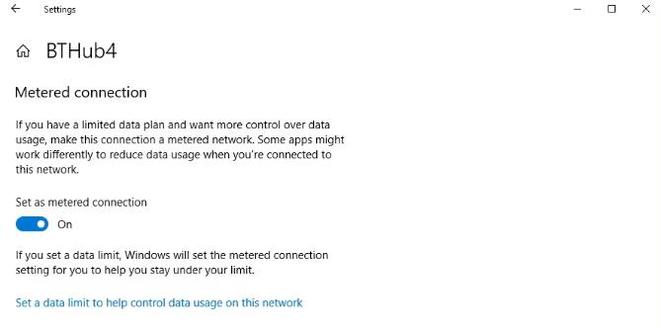
如果您选择Wi-Fi:
- 单击管理已知网络。
- 从列表中选择您的网络。
- 单击“属性”。
- 将“设置为按流量计费的连接”滑动至“开”。
如果您选择以太网:
- 从列表中单击您的连接。
- 将“设置为按流量计费的连接”滑动至“开”。
在 Windows 10 中设置数据使用限制
或者,您可以设置自定义数据使用限制。这将自动启用按流量计费的连接功能。当您达到限制时,它不会断开您的互联网连接,但当您接近限制时,您会收到警告通知。这非常适合帮助防止 ISP 因超过数据上限而收取任何费用。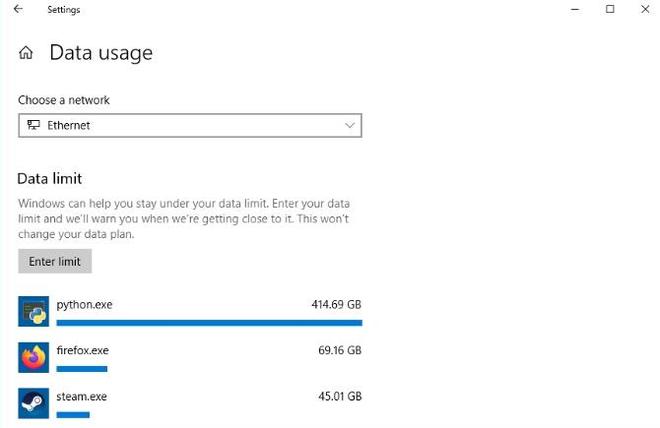
- 按Windows 键 + I打开“设置”。
- 单击网络和 Internet。
- 在网络状态下方,您将看到不同的互联网连接以及每个连接在过去 30 天内使用的数据量。对于您想要设置数据使用限制的数据,请单击“数据使用”。
- 在“数据限制”下方,单击“输入限制”。
- 选择时间段(限制类型)、每月重置日期/数据过期前的天数以及数据限制(将单位设置为MB或GB。)
- 单击“保存”。
您将看到一个图表,显示已使用的数据量和剩余的数据量。单击编辑限制以更改设置或单击删除限制以废弃它。
如何使用第三方工具限制数据使用
Windows 10 具有一些有用的功能,可帮助您设置带宽限制并使用更少的数据,但您可能需要更高级的功能。如果是这样,这些第三方工具是不错的选择。
1.网络平衡器
NetBalancer 向您显示系统上所有活动进程以及任何相关网络使用情况的列表。下面是一个实时图表,因此您可以一目了然地看到发生带宽峰值的位置。将鼠标悬停在图表上,您将能够看到当时哪些进程正在消耗您的带宽。
要限制程序的带宽,请在列表中找到它并双击它。您可以使用“下载优先级”和“上传优先级”下拉列表根据预设过滤器调整其使用情况。例如,如果您仍然希望某个程序不受限制,但希望其他程序在需要时首先使用带宽,这会很方便。或者,从下拉列表中选择自定义来定义您自己的限制。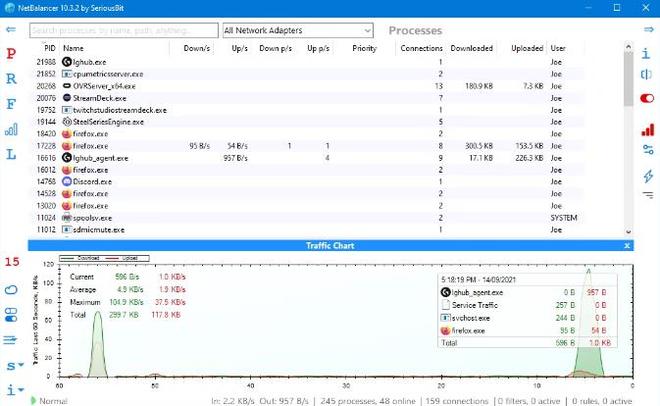
如果您想深入了解细节,您可以设置规则和过滤器;从左侧菜单上的图标导航到这些部分。但请记住,这些仅在 NetBalancer 付费版本中可用,一次性费用为 49.95 美元。或者,您可以继续免费将其仅用作网络监视器。
2.网络限制器
当您启动 NetLimiter 时,您将看到所有打开的应用程序的列表,以及它们当前的带宽使用情况。当然,某些应用程序自然会比其他应用程序使用更多的带宽,但识别那些消耗超出其需要的带宽是很方便的。
下载和上传的默认限制设置为 5 KB/s,您可以通过选中特定行的复选框来快速启用该限制。要编辑这些默认值,请右键单击一行,然后单击“添加规则”。您可以在此处 更改带宽边界。
NetLimiter 有 28 天的试用期。Lite 版本的单用户家庭许可证售价为 15.95 美元,而 Pro 版本的售价为 24.95 美元。
3.网络窥视者
Net-Peeker 有一个简单的用户界面。在顶部,您可以看到活跃的上传和下载使用情况,以及对简短设置屏幕的访问以及该程序提供的一些其他功能,例如系统防护。我们将只关注其带宽限制能力。
主表列出了系统上的所有活动进程及其带宽消耗。您可以双击进程以获取有关“网络会话”和“已加载模块”选项卡的极其详细的信息。
在主窗口的整个进程或特定的网络会话上,您可以右键单击来管理连接。您可以限制速度来指定设置的带宽边界,并可以中止连接以将其全部断开(直到您再次打开它。)
Net-Peeker 为您提供 30 天的试用期,以体验其所有功能。此后,您可以继续使用该程序,费用为 25 美元。如果您想要控制多个系统,额外的许可证每个费用为 15 美元。
4.SoftPerfect带宽管理器
SoftPerfect Bandwidth Manager 是一个很好的程序,但掌握起来很困难。首次启动时,您需要输入网络地址和密码,然后才能开始监控流量。
如果您对此感到满意,那么由于其良好的规则定制,这是一个值得一试的程序。按Ctrl + N开始创建规则。在每个选项卡之间移动以查看所有选项,但请务必命名您的规则并设置所需的速率限制。完成后,单击“确定”激活您的规则。
使用“工具”下拉菜单设置带宽配额和计划。还值得查看使用情况报告,它将为您提供所有流量的概览,并帮助您识别需要解决的任何特定问题。
SoftPerfect Bandwidth Manager 有 30 天的试用期。此后,您可以继续免费使用Lite版本,但限制只能设置五个规则。或者,您可以支付 49 美元升级到标准版本。有关完整详细信息,请参阅许可证比较列表。
轻松监控您的网络使用情况
这些都是使用 Windows 10 时控制带宽的好方法;如果您不确定是什么占用了您的带宽并且想要监控家庭网络的使用情况,那么这是完美的选择。从默认的 Windows 10 工具开始,如果证明不够,则转向第三方程序。
以上是 如何在Windows10中限制带宽和数据使用 的全部内容, 来源链接: utcz.com/dzbk/940466.html






